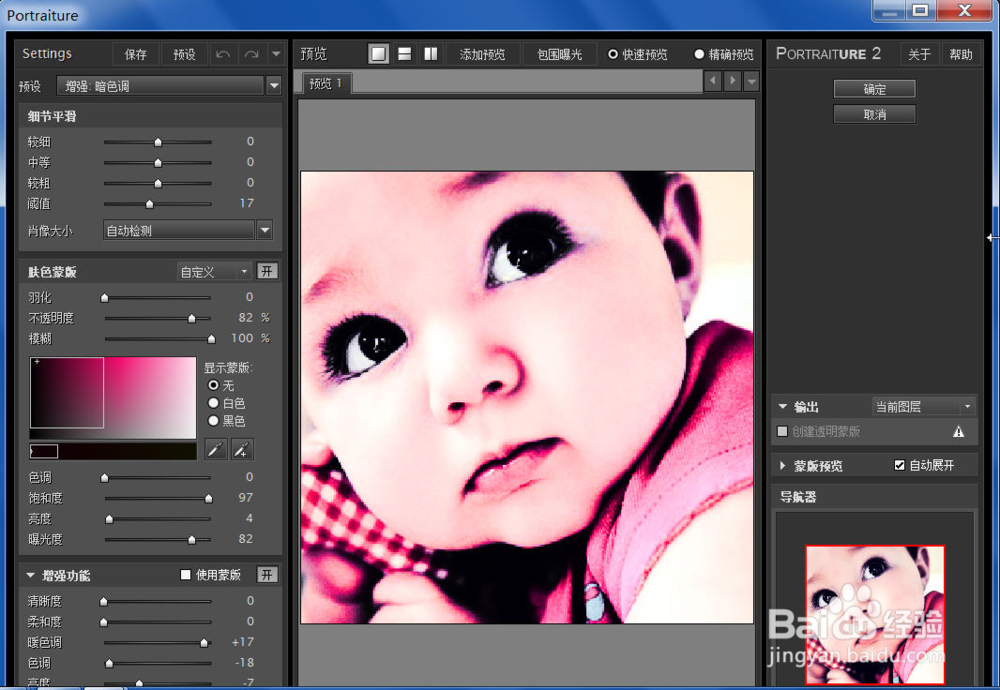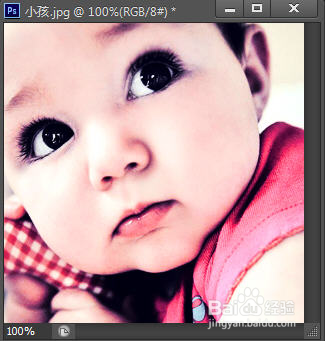1、下载与安装“外挂”滤镜,嚼但匙噻首先在网上搜索下载一个外挂滤镜如图所示,然后找到Photoshop Cs6右击,在菜单中选择“打开文件位置”在打开文件夹中,找到Plug-ins如图所示。
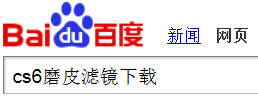
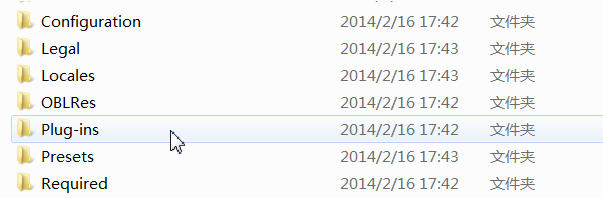
2、解压下载的“磨皮”滤镜,打开文件夹如图所示,然后复制里面的两个文件夹,并在Plug-ins文件夹中粘贴这两个文件如图所示。


3、“外挂”滤镜使用,重新启动Photoshop Cs6软件,选择“滤镜”菜单找到导入进来的滤镜如图所示,然后导入一张图片使用新导入进来的滤镜功能,如图所示使用新导入进来“磨皮”滤镜界面。

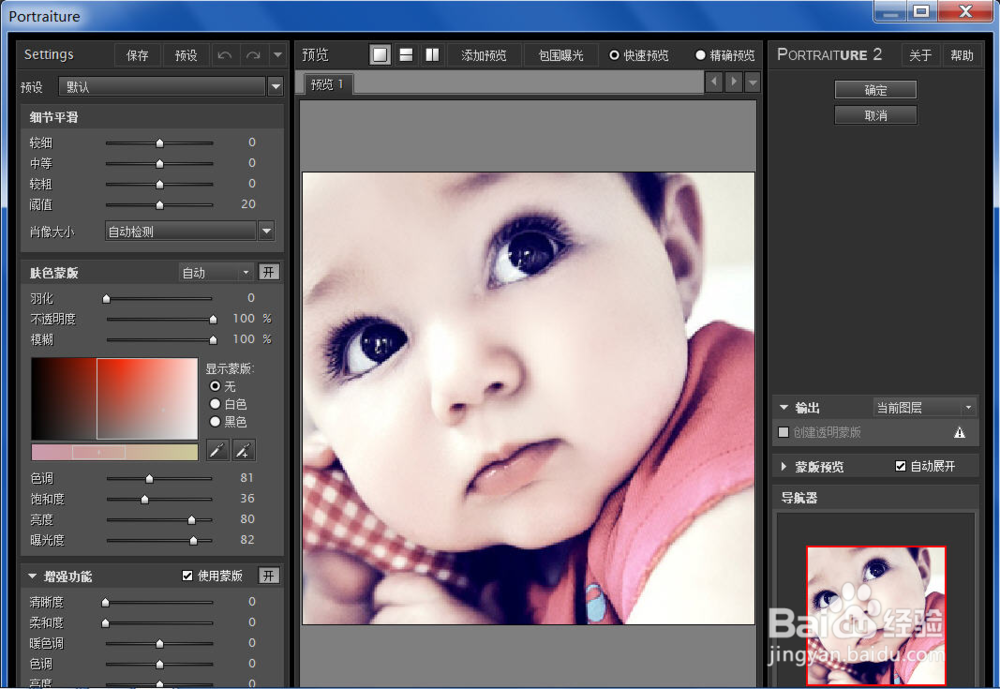
4、打开“素材/“小孩”文件如图所示,经过用“磨皮”滤镜中调整参数如所示,最终得到效果图如图所示,前后两张图像的对比。